Giải bài tập Tin học 7 Bài 1: Chương trình bảng tính là gì (Đầy đủ nhất)
Mời các em học sinh cùng quý thầy cô giáo tham khảo ngay hướng dẫn giải bài tập Tin học lớp 7 Bài 1: Chương trình bảng tính là gì ngắn gọn và đầy đủ nhất, được chúng tôi biên soạn và chia sẻ dưới đây.
Bài 1 (trang 11 SGK Tin học lớp 7):
Em hãy tìm thêm một vài ví dụ về thông tin dưới dạng bảng.
Trả lời:
Một số ví dụ về thông tin dưới dạng bảng:
+ Bảng điểm các môn của các học sinh trong lớp 7A.
+ Thời khóa biểu của lớp 7B.
+ Hóa đơn khi mua hàng ở siêu thị.
+ Bảng tiền lương nhân viên trong một công ty.
+ Bảng menu các món ăn trong một nhà hàng.
+ ...
Bài 2 (trang 11 SGK Tin học lớp 7):
Khám phá màn hình làm việc của Excel
a) Khởi động Excel bằng một trong các cách tương tự như khởi động Word và quan sát một trang tính mới được hiển thị trong cửa sổ Excel.
b) Quan sát tên các dải lệnh ở phần trên của cửa sổ. Nhận biết sự khác biệt so với các dải lệnh trong cửa sổ Word. Lần lượt nháy chuột ở tên từng dải lệnh để hiển thị các lệnh trên dải lệnh tương ứng.
c) Di chuyển chuột lên trang tính và nhận biết con trỏ chuột (có dạng  ). Nháy chuột để kích hoạt một vài ô tùy ý.
). Nháy chuột để kích hoạt một vài ô tùy ý.
d) Quan sát dải lệnh Home. Nhận biết các nhóm lệnh trên dải lệnh Home và so sánh với dải lệnh Home của Word.

e) Nhập dữ liệu tùy ý vào một vài ô (nhấn phím Enter để kết thúc việc nhập dữ liệu). Quan sát kết quả nhận được sau khi nhập dữ liệu.
Trả lời:
a) Khởi động trang tính: Nháy chuột vào nút  trên thanh công cụ để mở bảng chọn Start, chọn Microsoft Excel để khởi động Excel:
trên thanh công cụ để mở bảng chọn Start, chọn Microsoft Excel để khởi động Excel:
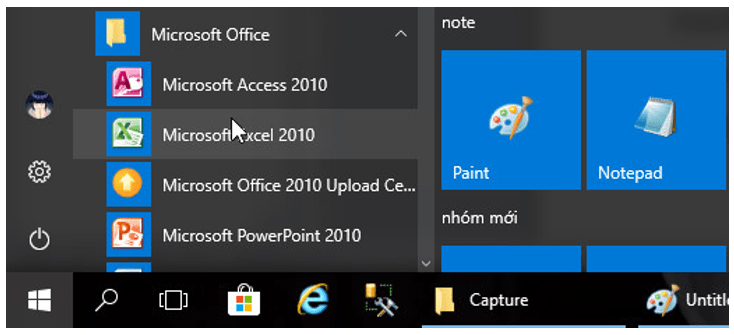
Sau khi khởi động, một cửa sổ trang tính mới hiện ra:
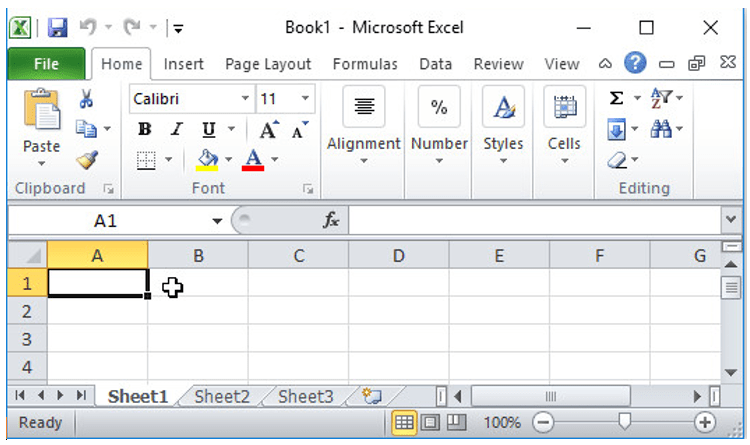
b) 1. So sánh sự khác nhau giữa các dải lệnh của Excel với Word: trong Word dải lệnh thứ 4 (tính từ trái sang phải) là References và Mailings nhưng trong Excel không có 2 dải lệnh này, thay vào đó là 2 dải lệnh Formulas và Data:
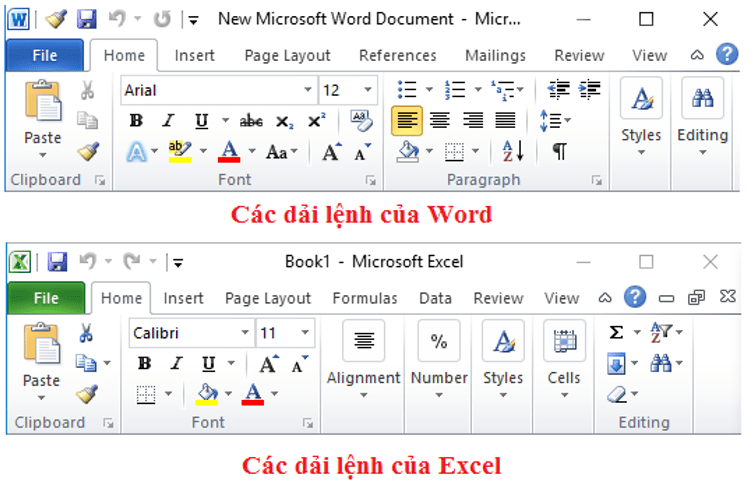
2. Lần lượt nháy chuột ở tên từng dải lệnh để hiển thị các lệnh trên dải lệnh tương ứng:
- Dải lệnh Home:
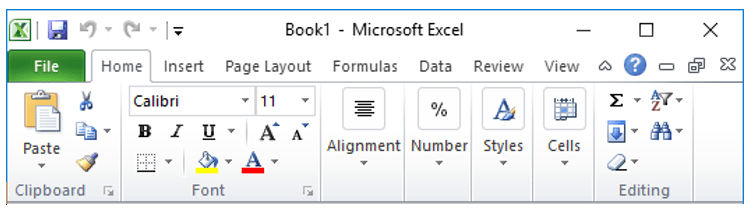
- Dải lệnh Insert:
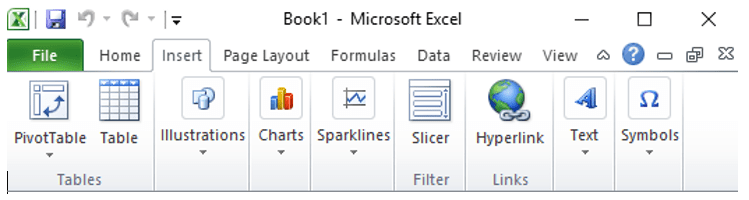
- Dải lệnh Page Layout:
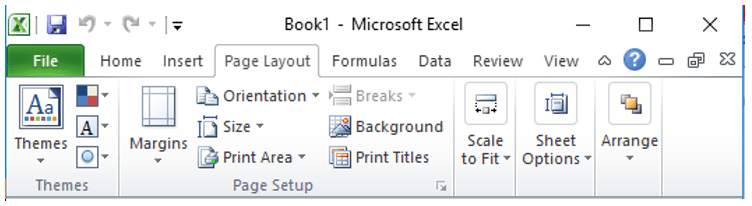
- Dải lệnh Formulas:
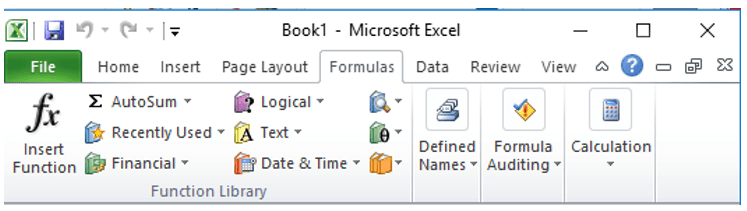
- Dải lệnh Data:
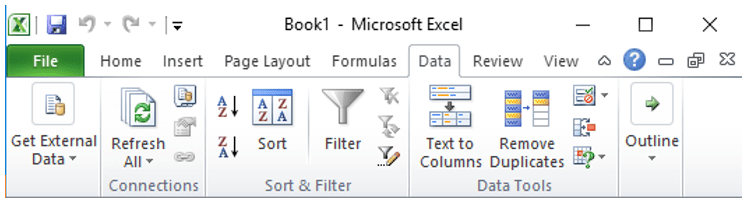
- Dải lệnh Review:
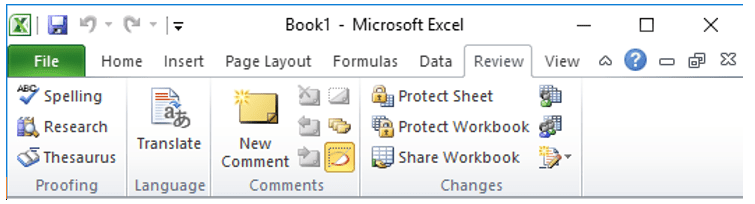
- Dải lệnh View:
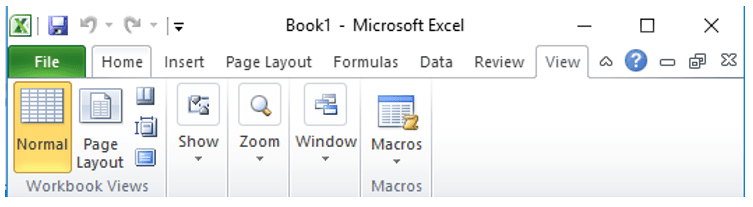
c) Nhận biết con trỏ chuột (có dạng  ):
):
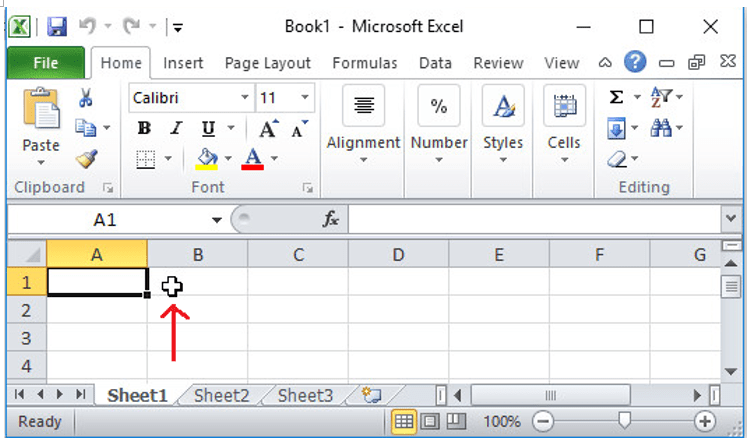
d) Quan sát dải lệnh Home. Nhận biết các nhóm lệnh trên dải lệnh Home và so sánh với dải lệnh Home của Word:
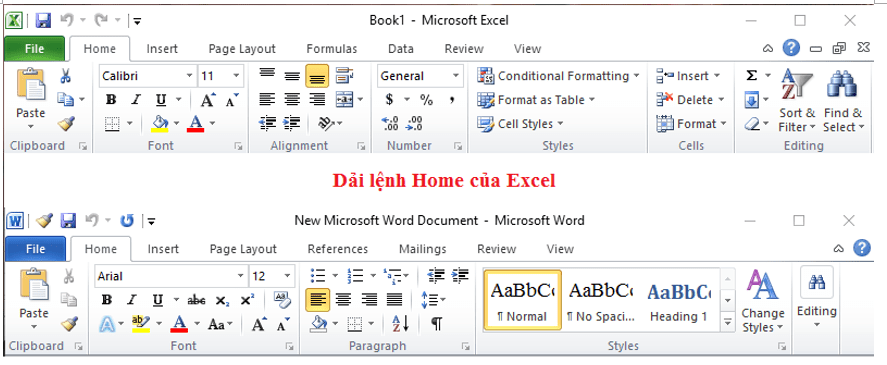
- Giống: Cả Word và Excel đều có các nhóm lệnh Clipboard, Font, Styles và Editing.
- Khác: Word có nhóm lệnh Paragraph mà Excel không có, thay vào đó là các nhóm lệnh của Excel là Alignment, Number và Cell mà Word không có.
e) Nhập dữ liệu tùy ý vào một vài ô (nhấn phím Enter để kết thúc việc nhập dữ liệu). Quan sát kết quả nhận được sau khi nhập dữ liệu.
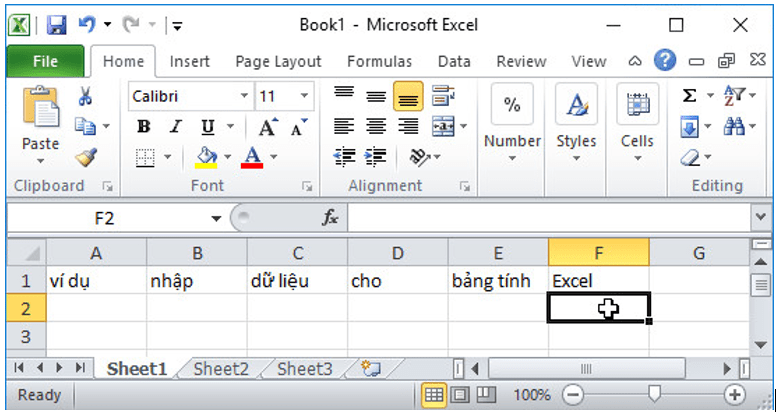
- Kết quả: dữ liệu được nhập vào các ô đã chọn, sau khi nhấn phím Enter, con trỏ chuột nhảy xuống hàng dưới của cột hiện tại.
Bài 3 (trang 11 SGK Tin học lớp 7):
Màn hình Excel có những công cụ gì đặc trưng cho chương trình bảng tính.
Trả lời:
Màn hình hình Excel có những công cụ gì đặc trưng cho chương trình bảng tính là: Trang tính, Thanh công thức và Các dải lệnh Formulas:
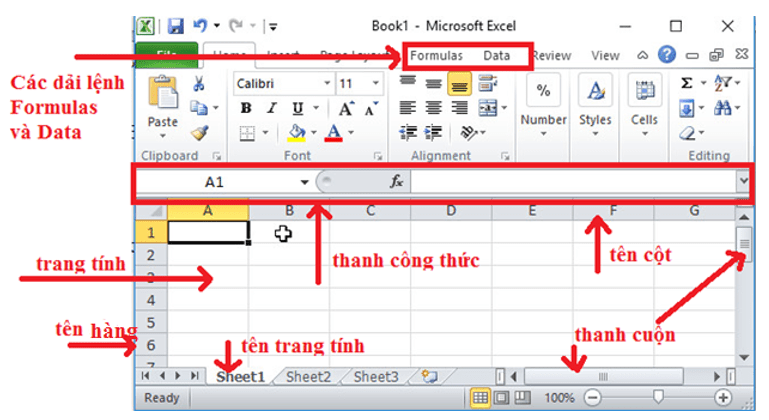
Bài 4 (trang 12 SGK Tin học lớp 7):
Mở bảng chọn File, quan sát và đoán nhận tác dụng của các lệnh trên bảng chọn File. So sánh với các lệnh trên bảng chọn File của phần mềm soạn thảo văn bản Word.
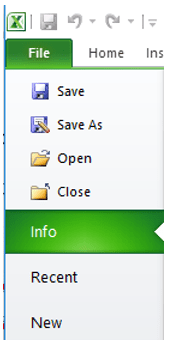
Trả lời:
1. Đoán nhận tác dụng của các lệnh trên bảng chọn File:
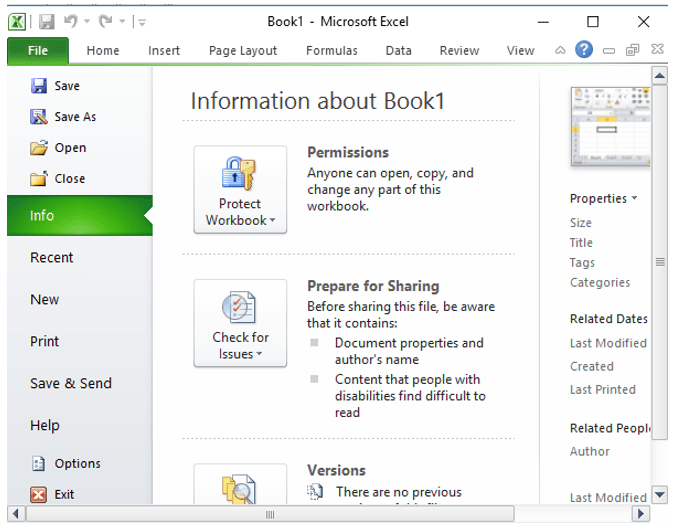
- Lệnh Save ( ) để lưu lại các thao tác đã thực hiện trên bảng tính.
) để lưu lại các thao tác đã thực hiện trên bảng tính.
- Lệnh Save As (.png) ) để lưu tệp tin Excel.
) để lưu tệp tin Excel.
- Lệnh Open ( ) để mở tệp tin Excel trong máy tính.
) để mở tệp tin Excel trong máy tính.
- Lệnh Close ( ) để đóng tệp tin Excel khi không sử dụng nữa.
) để đóng tệp tin Excel khi không sử dụng nữa.
- Lệnh Info (Info) để cài đặt một số thuộc tính cho bảng tính.
- Lệnh Recent (Recent) để mở danh sách các tệp tin Excel mới được mở gần đây.
- Lệnh New (New) để tạo mới một bảng tính.
- Lệnh Print (Print) để in bảng tính.
- Lệnh Save & send (Save and Send) để lưu hoặc chia sẻ bảng tính.
- Lệnh Help (Help)để mở các trợ giúp từ phần mềm.
- Lệnh Option ( ) để thiết đặt một số cài đặt cho bảng tính.
) để thiết đặt một số cài đặt cho bảng tính.
- Lệnh Exit ( ) để thoát khỏi chương trình Excel.
) để thoát khỏi chương trình Excel.
2. So sánh với các lệnh trên bảng chọn File của phần mềm soạn thảo văn bản Word: giống hệt nhau.
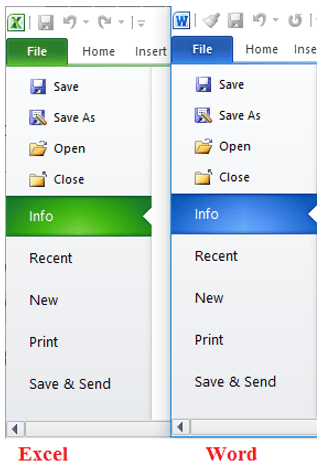
►►CLICK NGAY vào nút TẢI VỀ dưới đây để tải về Giải bài tập Tin học lớp 7 Bài 1: Chương trình bảng tính là gì (Ngắn gọn) file PDF hoàn toàn miễn phí.
- Giải bài tập Tin học 7 Bài 1: Chương trình bảng tính là gì (Đầy đủ nhất)
- Giải bài tập Tin học 7 Bài 11: Học Đại số với GEOBEBRA (Đầy đủ nhất)
- Giải bài tập Tin học 7 Bài 10: Luyện gõ phím nhanh bằng TYPING MASTER (Đầy đủ nhất)
- Giải bài tập Tin học 7 Bài thực hành 10: Thực hành tổng hợp (Đầy đủ nhất)
- Giải bài tập Tin học 7 Bài thực hành 9: Tạo biểu đồ để minh họa (Đầy đủ nhất)
- Giải bài tập Tin học 7 Bài 9: Trình bày dữ liệu bằng biểu đồ (Đầy đủ nhất)
- Giải bài tập Tin học 7 Bài thực hành 8: Sắp xếp và lọc dữ liệu (Đầy đủ nhất)
- Giải bài tập Tin học 7 Bài 8: Sắp xếp và lọc dữ liệu (Đầy đủ nhất)